|
|
iD编辑器
准备开始用Tasking Manager为HOT和MissingMaps准备地图任务?查看 HOT提示章节 获得帮助 iD编辑器是基于浏览器的事实标准OpenStreetMap编辑器。iD编辑器快速、易用,可以借助来自诸如卫星或航空影像、GPS、Field Papers或Mapillary等多种数据源的数据绘图。 在一些不需要JOSM(一个更进阶的地图编辑器)的高级功能的微小改动中,使用ID编辑器是个更好的方法。本章阐述使用iD编辑器编辑的一些基础知识。 启动iD编辑器
iD编辑器用户界面
配置背景层点击背景设置按钮或按下快捷键 B. 你可以通过点击自定义来添加你自己的地图瓦片。例如,如果你想添加一张Field Paper 1,点击自定义,然后点击放大镜(搜索)图标来打开窗口:- 点击方向按钮可以移动影像,点击重置按钮可以恢复到默认位置。 iD基本编辑操作添加点要添加一个新点,点击点按钮。
画线要添加新的线,点击线按钮。
在iD编辑器中创建的“线”实际上是一个有一系列“标签”的“路径(way)”。
画面(多边形)要添加新的多边形,点击面按钮。
在iD编辑器中创建的“多边形”实际上是一个有标签的“封闭路径(closed way)”。 画多边形当你需要创建包含内边框的多边形例如包含内院的建筑物或者内湖的岛时,记得不要试图用一条线画所有形状,而是单独画这些轮廓但仅在外轮廓添加相应标签,之后选择所有轮廓后,点击 c来将这些合并成一个多边形。
在点击新创建的多边形轮廓后,你可以在坐标查看到多边形属于谁的信息
问题编辑器在你编辑后会执行进行检查。它会在问题标签栏中通知你如果它认为你的修改有问题。所以当问题标签栏右边出来黄色(表示警告)或者红色(表示错误)图标时你应该点击查看原因。点击后显示会在左边有问题的对象属性栏中显示。当你上传数据时,相应信息也会被显示出来如果你还没有修正。
在“问题”标签底部显示可用的规则和允许你个人设置关闭这些规则,通常不推荐你这么做。 保存你的更改当你想把你的编辑保存到OpenStreetMap时,请点击保存按钮。左侧的面板会显示上传面板。
附加信息与自定义标签当编辑对象时,在属性面板底部你可以看见“Add Field”菜单。你可以通过选择额外信息如层(layer),高度(elevation),维基百科(wikipedia)等来添加额外信息。
或者你可以通过点击“所有标签”来添加自定义标签
更多教程我们的外部资源页面 有许多视频教程资源。 iD与JOSM的比较iD适用于……
JOSM更适于……
本章节有用吗?
告诉我们并帮助我们改进本指南。
|

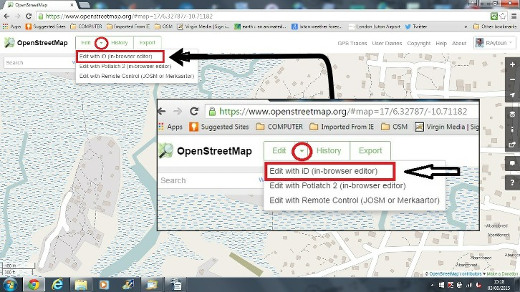
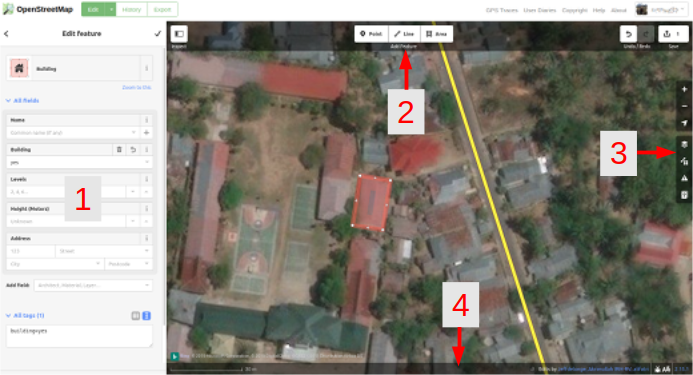














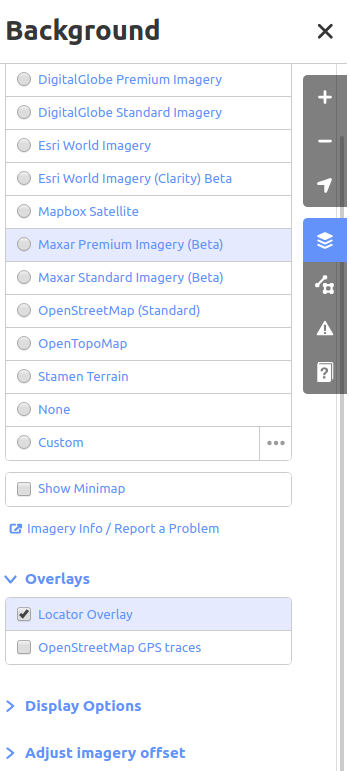
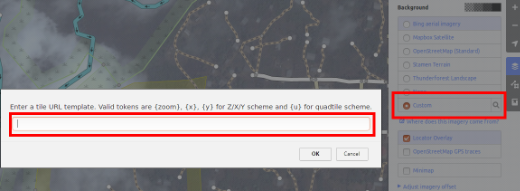
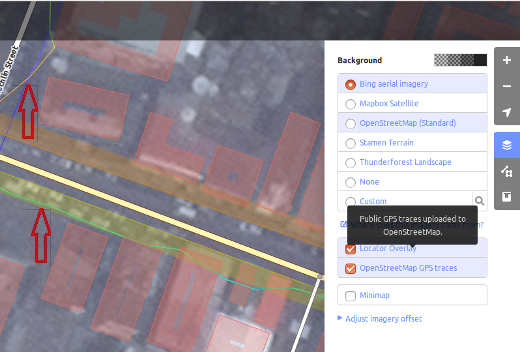
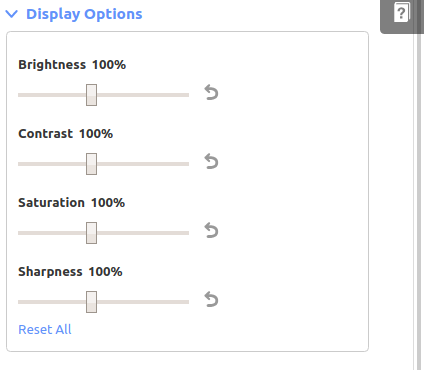
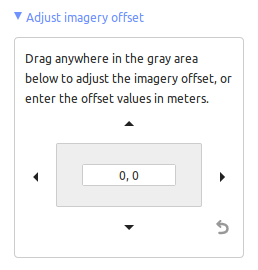

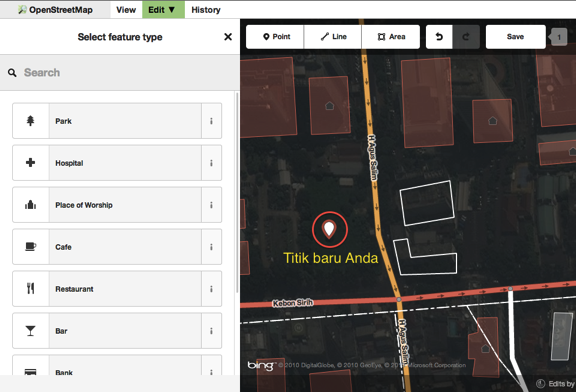
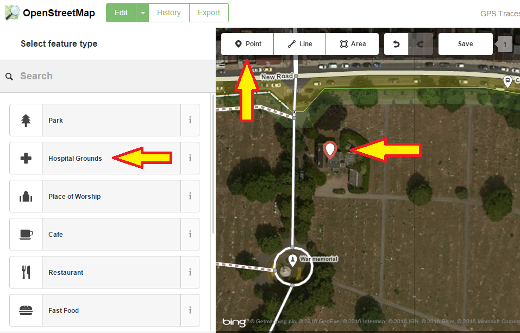
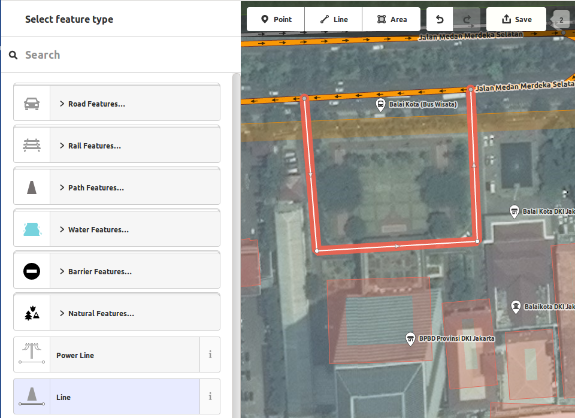















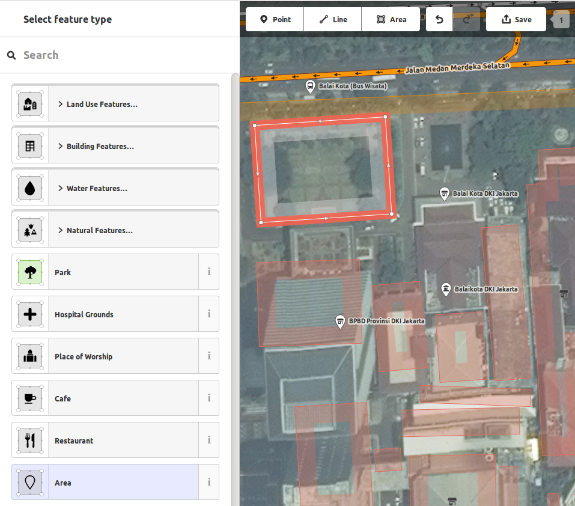

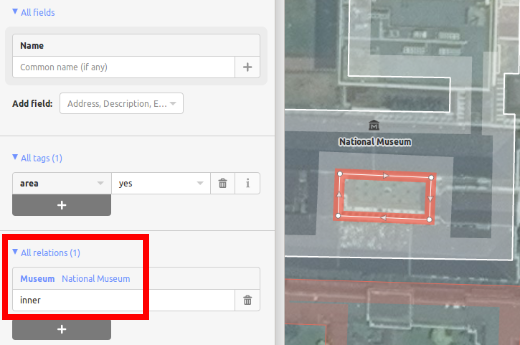
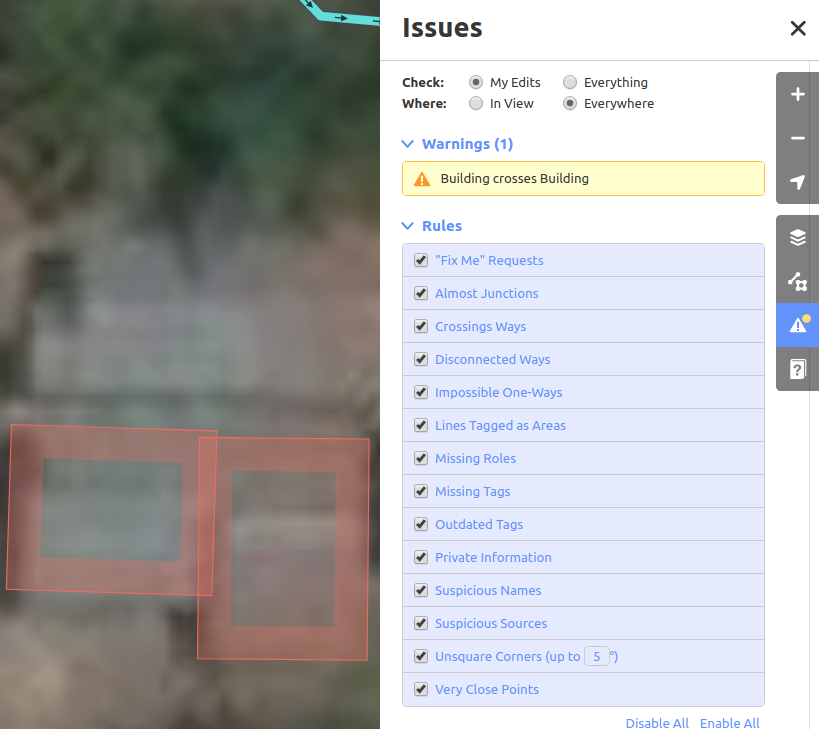

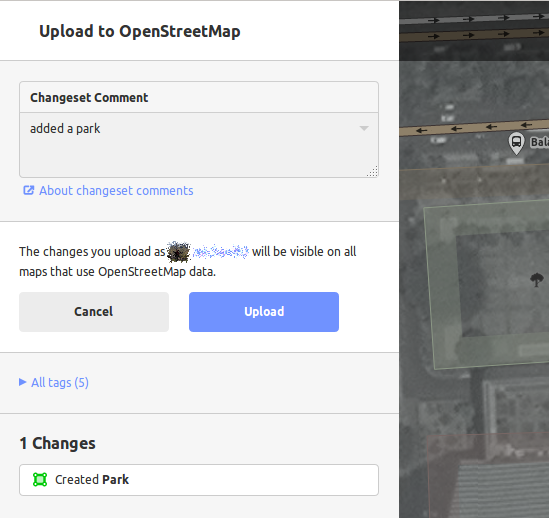
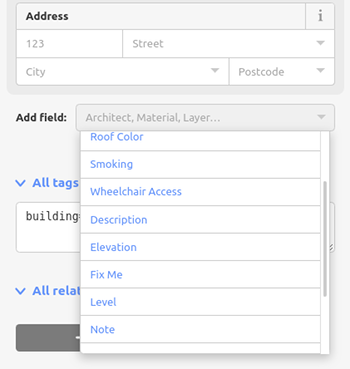

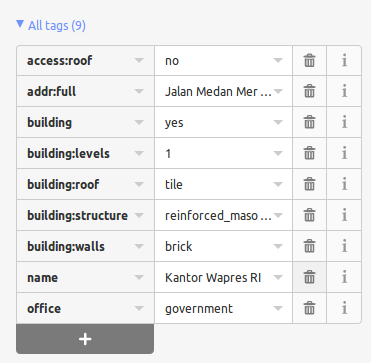
 Return to top of page
Return to top of page